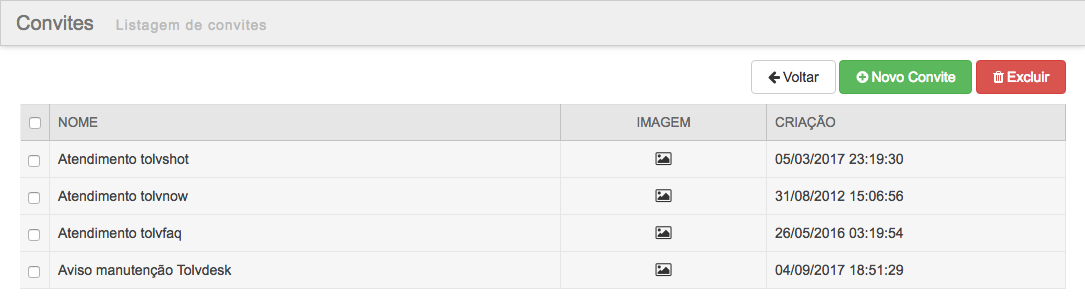Convite
Crie convites e envie para os clientes manualmente ou através de gatilhos.
Os convites são imagens que você cria, envia para o sistema, configura o disparo automaticamente ou envia manualmente no painel de atendimento conforme o comportamento do visitante no seu site. Estes convites em forma de imagem, aparecem como um pop up no seu site e quando o visitante clica, a ação de abertura do chat ocorre.
Criando um convite
Para criar um convite, inicie a sessão com seu login e senha de administrador e acesse "Configurações" no painel administrativo, para então, entrar em "Convites". Ao abrir esta opção, você encontra a lista de convites já criados se houverem ou cria um "Novo convite" no botão.
Novo convite
• Nome: Insira um nome que identifique este convite. Será visualizado pelos atendentes ao disparar esta ação manualmente no painel de atendimento. Saiba mais.
• Imagem: Escolha o arquivo de imagem no seu computador.
Boas práticas de um convite
1 - Criando a imagem
O ideal é que você solicite a criação desta imagem para um designer ou diretor de arte. Você também pode usar a sua criatividade e criar a imagem nos softwares que possui conhecimento e geram arquivos que podem ser redimensionados e exportados em "png".
Dica: Existem diversos sites de criação de imagens personalizadas que você pode exportar e criar gratuitamente. Um deles é o Canva. Crie suas imagens e cadastro gratuitamente.
2 - Tamanho da imagem
A imagem do convite pode ser até 600px de largura ou altura, fica ao seu critério. Você pode criar uma imagem em formato "png" sem fundo. É importante lembrar que temos diversos formatos de monitores assim como de dispositivos mobile.
Dica: Para que a ação apareça em um bom formato na tela de dispositivos mobile, crie um novo convite com o tamanho adequado à tela. Por exemplo, você criou um convite de 600px de largura e deseja disparar a ação também para clientes no mobile, provavelmente essa imagem não aparecerá adequadamente à tela. Para que esta mesma ação seja bem vista no mobile, crie uma imagem igual com a altura e largura de até 230x300px e insira o mesmo nome do convite criado anteriormente identificando que ele possui um formato especial para dispositivos mobile.
3 - Campanha ou estratégia
Tenha um objetivo ou plano para que o visitante clique no convite e tenha o interesse em fazer este contato pelo chat. O apelo desta imagem portanto, pode conter uma vantagem de negociação, prêmio, oferta ou qualquer outra razão para o visitante ter entrado em contato pelo atendimento online.
Gerenciando os convites
• Nome: Nome informado ao criar o convite.
• Imagem: Mostra o ícone que identifica que possui uma imagem vinculada.
• Criação: Mostra a data e a hora da criação do convite.
Clique no nome do convite para editá-lo. Selecione um ou mais convites para "Excluir".
Disparo do convite
Enviar convite manualmente
Gatilho
Configure um gatilho para disparar um convite automaticamente no seu site de acordo com as regras estabelecidas. Clique aqui e veja como criar um gatilho em um convite.
Clique aqui e veja mais dicas no blog.
Consulte os recursos disponíveis do plano contrato.